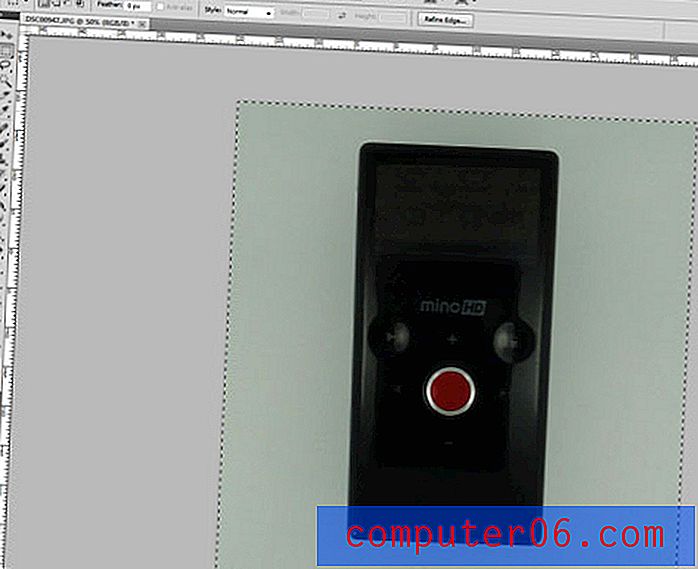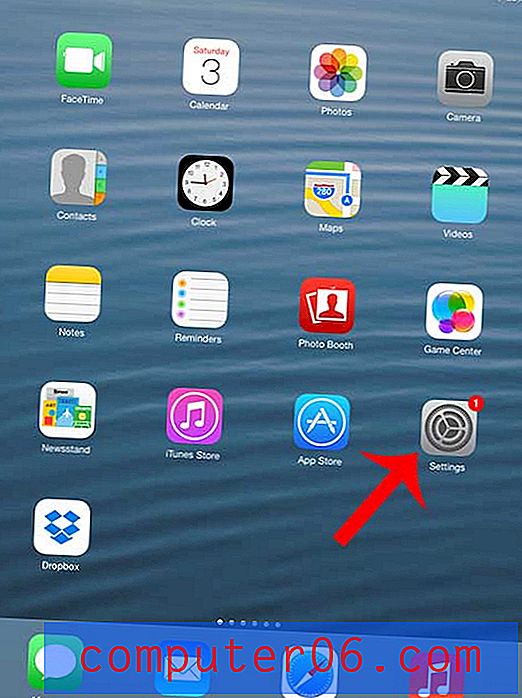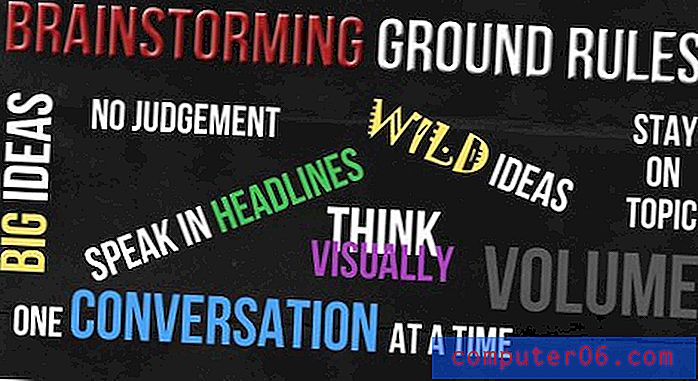Jak ukázat plnou stuhu v aplikaci Word online
Když se navigace v aplikaci Microsoft Word změnila z nabídky na pás karet v aplikaci Word 2007, bylo mnoho uživatelů rozrušených přepínačem. Stuha však přetrvávala dodnes a je primárním způsobem provádění většiny úkolů v aplikaci.
Pokud jste začali používat aplikaci Word Online a zjistili jste, že se stuha zdá být menší nebo minimalizovaná, možná budete hledat způsob, jak ji rozšířit. Náš tutoriál níže vám ukáže, kde najdete tlačítko, které vám umožní vypnout zjednodušenou stuhu a zobrazit úplnou, kterou pravděpodobně znáte z minulých verzí aplikace Word.
Jak rozšířit pás karet v aplikaci Word online
Kroky v tomto článku byly provedeny ve stolní verzi webového prohlížeče Google Chrome, ale budou fungovat i v jiných webových prohlížečích, jako jsou Firefox a Microsoft Edge.
Krok 1: Přejděte na stránku Word Online na adrese https://office.live.com/start/Word.aspx a přihlaste se ke svému účtu Microsoft.
Krok 2: Otevřete existující dokument nebo vytvořte nový.

Minimalizovaná nebo zjednodušená stuha vypadá jako na obrázku níže.
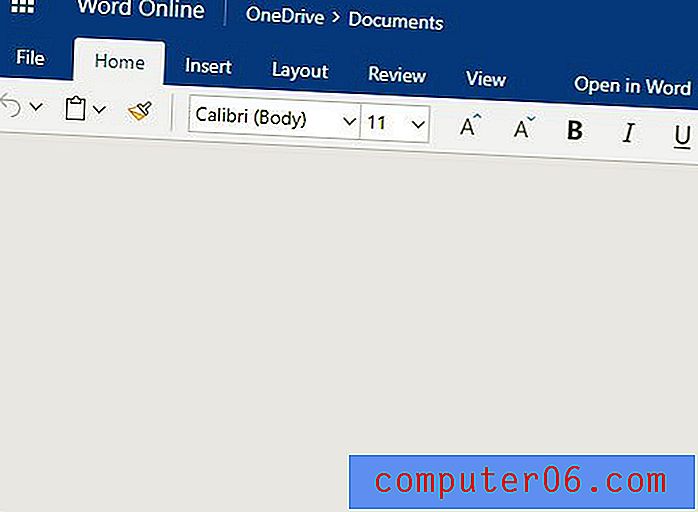
Krok 3: Klikněte na tlačítko vlevo od zjednodušené pásky v pravém horním rohu okna. Při opětovném načtení stránky dojde ke zpoždění na sekundu nebo dvě.
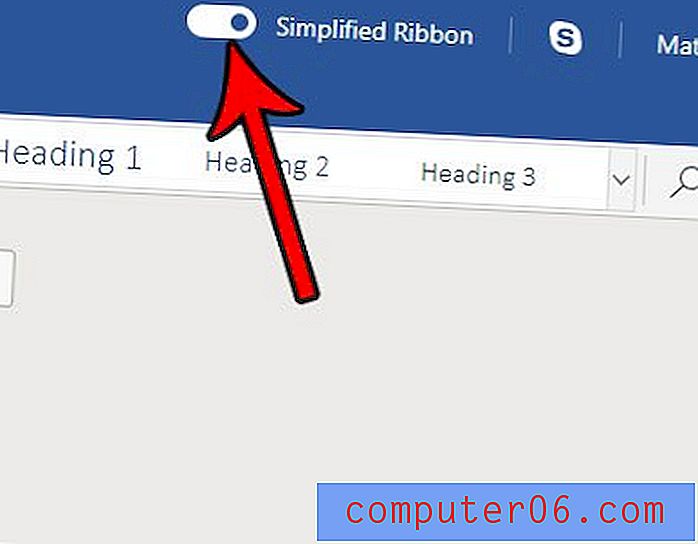
Nyní byste měli vidět rozbalenou stuhu v horní části okna, která vypadá jako obrázek níže.
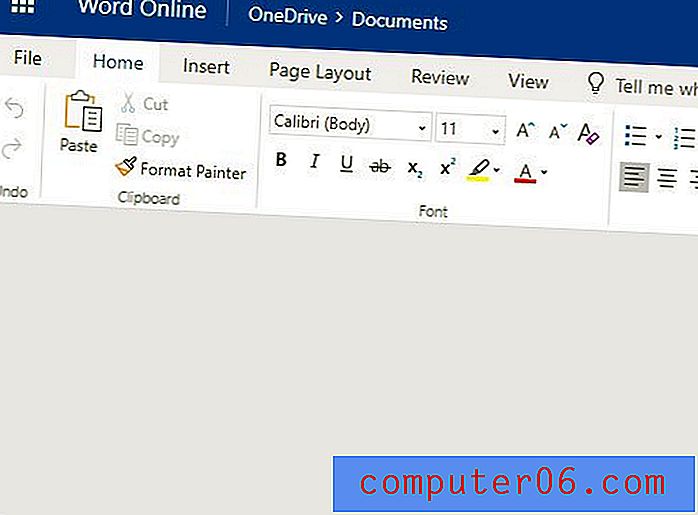
Nastavení pásu karet by mělo v účtu zůstat, takže další otevřený dokument by měl zobrazovat pásek v jeho aktuálním nastavení. Nastavení Zjednodušená stuha můžete kdykoli změnit, pokud chcete, aby zabíralo méně místa na obrazovce.
Používáte-li také Microsoft Excel Online, možná jste narazili na situaci, kdy budete potřebovat kopii tabulky, abyste na ní mohli pracovat v desktopové verzi Excelu, nebo abyste ji mohli poslat někomu jinému. Zjistěte, jak stáhnout soubor Excel Online do počítače, abyste s ním mohli spolupracovat způsobem, na který vám může být zvyklá díky stolní verzi aplikace Excel.